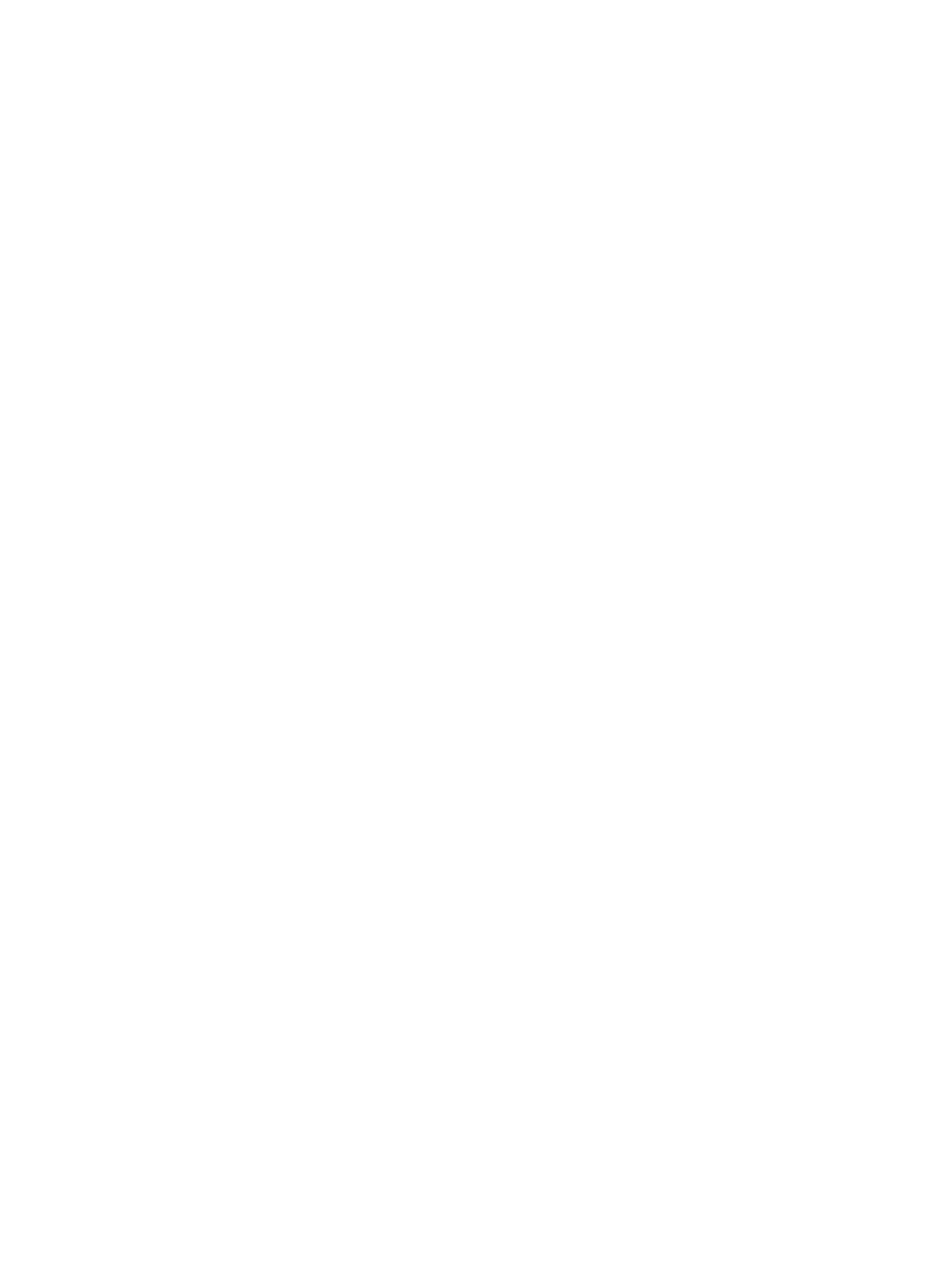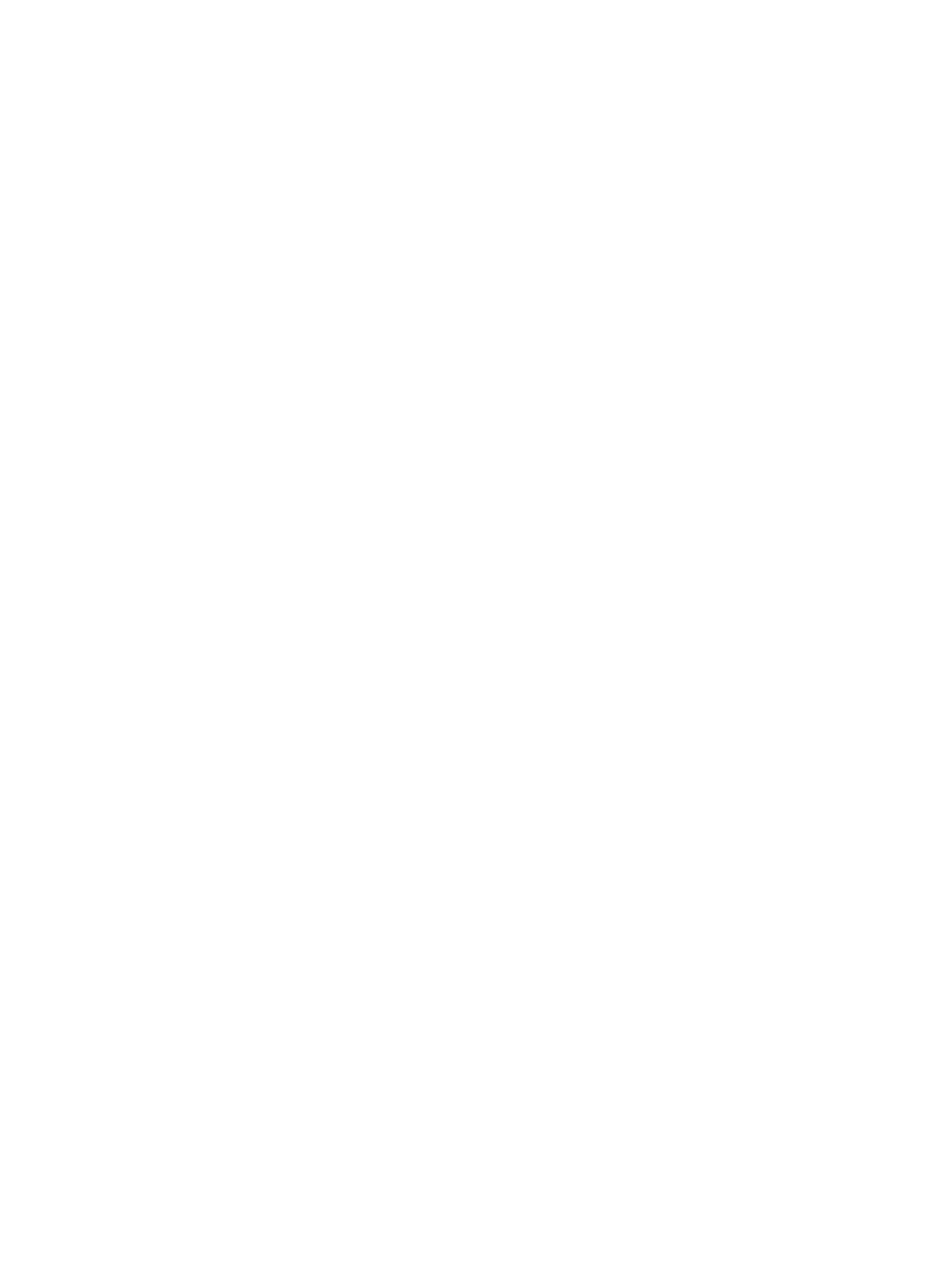
Korzystanie z wbudowanego bloku klawiszy numerycznych ............................................................. 18
Włączanie i wyłączanie wbudowanego bloku klawiszy numerycznych ............................. 18
Przełączanie funkcji klawiszy wbudowanego bloku klawiszy numerycznych .................... 19
Używanie opcjonalnej zewnętrznej klawiatury numerycznej .............................................................. 19
Czyszczenie płytki dotykowej TouchPad i klawiatury ......................................................................... 19
3 Multimedia ..................................................................................................................................................... 21
Funkcje multimedialne ........................................................................................................................ 21
Położenie elementów multimedialnych .............................................................................. 21
Regulowanie głośności ...................................................................................................... 22
Oprogramowanie multimedialne ......................................................................................................... 23
Korzystanie z zainstalowanego oprogramowania multimedialnego .................................. 24
Instalowanie oprogramowania multimedialnego z dysku ................................................... 24
Audio .................................................................................................................................................. 24
Podłączanie zewnętrznych urządzeń audio ....................................................................... 25
Sprawdzanie funkcji audio ................................................................................................. 26
Wideo ................................................................................................................................................. 26
Podłączanie monitora zewnętrznego lub projektora .......................................................... 26
Korzystanie z portu monitora zewnętrznego ..................................................... 26
Korzystanie z portu HDMI .................................................................................................. 27
Napęd optyczny (tylko wybrane modele) ........................................................................................... 28
Korzystanie z dysków optycznych (CD, DVD i BD) ........................................................... 28
Wybieranie właściwych dysków optycznych (CD, DVD i BD) ............................................ 29
Dyski CD-R ....................................................................................................... 29
Dyski CD-RW .................................................................................................... 29
Dyski DVD±R .................................................................................................... 30
Dyski DVD±RW ................................................................................................. 30
Dyski LightScribe DVD+R ................................................................................. 30
Dyski Blu-ray (BD) ............................................................................................. 30
Odtwarzanie dysku CD, DVD lub BD ................................................................................. 30
Ostrzeżenie o prawach autorskich ..................................................................................... 31
Kopiowanie dysku CD lub DVD ......................................................................................... 31
Wyjmowanie dysku optycznego (CD, DVD lub BD) ........................................................... 31
Taca napędu optycznego nie otwiera się w celu wyjęcia dysku CD, DVD lub BD ............ 32
Kamera ............................................................................................................................................... 33
4 Zarządzanie energią ...................................................................................................................................... 34
Ustawianie opcji zasilania .................................................................................................................. 34
Korzystanie z ustawień oszcz
ędzania energii ................................................................... 34
Inicjowanie i wyłączanie stanu wstrzymania ..................................................... 34
Inicjowanie i wyłączanie stanu hibernacji .......................................................... 34
Korzystanie z ikony zasilania ............................................................................................. 35
Korzystanie z zarządzania energią .................................................................................... 35
vi